4月2024更新:使用我们的优化工具停止收到错误消息并减慢您的系统速度。 立即获取 此链接
- 下载并安装 修复工具在这里。
- 让它扫描你的电脑。
- 然后该工具将 修理你的电脑.
Google Fonts API包含一个字体存储库,您可以在网页中使用它。 您还可以将这些字体下载到计算机上,并在MS PowerPoint或任何其他程序中使用它们。 这可以帮助您在PowerPoint项目和演示文稿中使用独特且现代的开源字体创建出色的演示文稿。

在这里,我们向您展示如何从Google Fonts API安装字体,然后在PowerPoint演示文稿中使用它们。
如何将字体嵌入PowerPoint
- 单击文件选项卡,然后单击选项(位于窗口的左下角)。
- 在左侧列中,选择“保存”选项卡。
- 在“共享此演示文稿时保持忠诚度”页面底部,选中“在文件中嵌入字体”复选框。
- 如果选中仅嵌入演示文稿中使用的字体复选框,则文件大小会减小,但是使用相同字体编辑文件会受到限制。 将此框保留为空白会增加文件的大小,但是最好使用它来允许其他人编辑文档并保持相同的字体。
- 如果您要允许其他人编辑文件,我们建议将此复选框保留为空白。
- 单击“确定”。
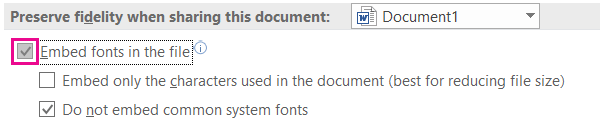
在Powerpoint中使用Google字体
重新打开Powerpoint时,导航至“文件”选项卡,然后选择“选项”。 应出现一个对话框。 点击左侧的“保存”。 在右侧,共享该演示文稿时导航至保留保真度,然后选中要嵌入文件中的字体旁边的框。 如果要减小文件大小,请选择仅嵌入演示文稿中使用的字体选项。 如果您计划让其他人修改布局,则最好包括所有字符。
2024年XNUMX月更新:
您现在可以使用此工具来防止 PC 问题,例如保护您免受文件丢失和恶意软件的侵害。 此外,它是优化计算机以获得最大性能的好方法。 该程序可轻松修复 Windows 系统上可能发生的常见错误 - 当您拥有触手可及的完美解决方案时,无需进行数小时的故障排除:
- 步骤1: 下载PC修复和优化工具 (Windows 10,8,7,XP,Vista - Microsoft金牌认证)。
- 步骤2:点击“开始扫描“找到可能导致PC问题的Windows注册表问题。
- 步骤3:点击“全部修复“解决所有问题。
这种方法 嵌入字体 如果打算再次使用它们,将它们保存在字体文件夹中是一种很好的保存方式。 在保存字体之前先嵌入字体也是一个好主意,以便可以在正在演示文稿的另一台计算机上看到它们。 这很重要,因为在保存之前,很有可能不会下载所使用的确切字体并将其嵌入到全新的计算机中。 为避免此问题,建议在保存字体之前先嵌入它们。
不幸的是,Mac设备没有相同的字体嵌入功能。 这可能是由于Mac和PC之间存在许多不兼容性,因为两个版本上都显示了相同的嵌入字体。
为什么字体嵌入是个好主意
演示文稿中使用非标准字体就是证明。 使用正确的字体,演示文稿可以显得新鲜和现代(即使没有字样倾向的人也不知道为什么)。 但是您会知道为什么……这是因为您主动花了几分钟的时间查找并安装了新字体!
结论
Google字体是现代演示字体的绝佳来源。 无论您是寻找引人注目的产品还是更适合公司演示的产品,都可以在Google字体目录中找到。 一切都是免费和开源的,因此您可以在任何类型的项目中使用字体!
专家提示: 如果这些方法都不起作用,此修复工具会扫描存储库并替换损坏或丢失的文件。 在问题是由于系统损坏引起的大多数情况下,它都能很好地工作。 该工具还将优化您的系统以最大限度地提高性能。 它可以通过以下方式下载 点击这里

CCNA,Web开发人员,PC疑难解答
我是计算机爱好者和实践IT专业人员。 我在计算机编程,硬件故障排除和维修方面拥有多年的经验。 我专注于Web开发和数据库设计。 我还拥有网络设计和故障排除的CCNA认证。

